Компоновка пакета
Пакетом называется папка, содержащая все необходимое для печати публикации. Вместо того, чтобы собирать файлы вручную, можно воспользоваться командой Package (Сформировать пакет), которая автоматизирует весь процесс. Эта функция в Adobe InDesign позволяет собрать в одном месте все связанные с документом элементы, необходимые для его успешной печати, включая используемые шрифты, связанную графику, корректировки переносов и другие важные настройки. Это значительно упрощает подготовку материалов для типографии и гарантирует, что при печати будет использована окончательная версия публикации со всеми необходимыми компонентами.
Компоновка пакета для печати
- Выполните команды File → Package. Программа InDesign просканирует документ и откроет диалоговое окно Printing Instructions (Инструкции по печати) - рис. 17.44. В этом окне вы можете задать параметры, связанные с печатью, такие как количество копий, масштаб, обрезку страниц и другие настройки.
- Заполните необходимые поля в этом диалоговом окне, чтобы указать ваши предпочтения для печати. Эта информация сохранится и будет использована при последующей перекомпоновке документа.
Сохранение настроек печати в диалоговом окне Printing Instructions очень удобно, так как позволяет не вводить одни и те же данные каждый раз при формировании пакета.
- Нажмите кнопку Continue (Продолжить). Откроется диалоговое окно Create Package Folder (Создать папку пакета) - рис. 17.45. Здесь вы сможете указать имя и расположение папки, в которую будут помещены все необходимые файлы.
- Введите желаемое имя папки, куда будет сформирован пакет.
- Выберите следующие опции компоновки:
- Copy Fonts (roman only) (Копировать шрифты (только латинские)) - копирует латинские шрифты, используемые в документе. Это важно, так как сервисное бюро, осуществляющее печать, должно иметь точно такие же шрифты, что и вы использовали при создании документа. В противном случае возможны проблемы с отображением текста.
- Copy Linked Graphics (Копировать связанную графику) - копирует связанные с файлом публикации, но не встроенные в него изображения. Это позволяет избежать ситуаций, когда при открытии документа на другом компьютере будут отсутствовать некоторые графические элементы.
- Update Graphic Links in Package (Обновлять связи в исходной публикации перед формированием пакета) - автоматически обновляет любые измененные изображения, гарантируя, что в пакет будут включены актуальные версии графических файлов.
- Use Document Hyphenation Exceptions Only (Использовать исключения из правил переноса только в документе) - ограничивает исключения из правил переноса только использованным в документе словарем (см. раздел «Управление расстановкой переносов»в главе 15). Это помогает обеспечить единообразное отображение переносов.
- Include Fonts and Links from Hidden Layers (Включать скрытые слои) - добавляет шрифты и изображения невидимых слоев, гарантируя, что в пакет попадут все необходимые компоненты, даже если они расположены на скрытых слоях.
- View Report (Открыть отчет) - запускает текстовый редактор и открывает отчет, созданный вместе с документом. Этот отчет может быть полезен при анализе содержимого пакета.
Нажмите кнопку Package, чтобы собрать все необходимые файлы в указанной папке. Теперь вы можете передать этот пакет в типографию для печати, будучи уверенным, что все необходимые компоненты документа присутствуют и будут использованы правильно.
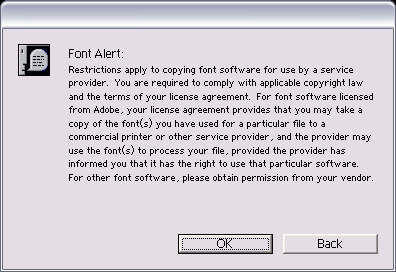
Рис. 17.46. Окно Font Alert (Предупреждение о копировании шрифтов) содержит напоминание о том, что для копирования и передачи файлов шрифтов вам необходимо приобрести лицензионную копию
О копировании шрифтов
Если вы выберете опцию копирования шрифтов, на экране появится предупреждение о законности копирования шрифтов (рис. 17.46). Пользователей, нарушающих авторские права на программное обеспечение, в том числе и шрифты, могут привлечь к ответственности. Правила, регулирующие использование шрифтов, весьма запутанны и различаются в зависимости от производителя.
Некоторые компании-разработчики шрифтов, например Adobe, разрешают отправлять копию шрифта вместе с публикацией при условии, что типография, осуществляющая печать, также имеет лицензию на использование этого шрифта. Другие компании позволяют передавать шрифт с файлом, но при этом он может применяться только для печати ваших документов. Поэтому важно ознакомиться с лицензией, прилагаемой к шрифту.
Зачем типографии нужна копия шрифта, если у них уже есть свой набор шрифтов? Специалисты должны быть уверены, что используемый ими шрифт точно соответствует шрифту, применявшемуся при создании вашего документа. Если шрифты будут отличаться, это может привести к непредвиденным изменениям в макете при выводе на печать. Именно поэтому многие типографии тратят значительные средства на приобретение полных библиотек шрифтов. Не следует отправлять шрифт с файлом, если в типографии нет лицензионной копии этого шрифта. В таком случае либо типография должна приобрести необходимый шрифт, либо вы должны создать полный печатный пакет со всеми необходимыми материалами.
Важно понимать, что ответственность за соблюдение лицензионных соглашений лежит на вас как на создателе публикации. Перед отправкой шрифтов в типографию внимательно изучите условия их использования. Исключение составляют случаи, когда вы используете программу, например FontLab, для создания собственных шрифтов. В этом случае вы имеете полное право копировать и передавать ваши шрифты кому угодно.
Соблюдение авторских прав на шрифты - очень важный момент в подготовке публикации к печати. Нарушение этих прав может повлечь за собой серьезные правовые последствия. Поэтому всегда тщательно проверяйте лицензионное соответствие шрифтов, прежде чем включать их в печатный пакет.